Ketika sebuah data tidak dapat dibuka atau rusak, maka dapat menggunakan cara memperbaiki file yang corrupt untuk mengatasinya. Apalagi jika data sangat penting sehingga dapat menghambat pekerjaan.
Keadaan ini sendiri bisa terjadi karena beberapa penyebab. Umumnya adalah karena adanya malware termasuk virus perusak data. Bisa juga karena sistem tidak bekerja semestinya, masalah hardware, atau karena kesalahan update.
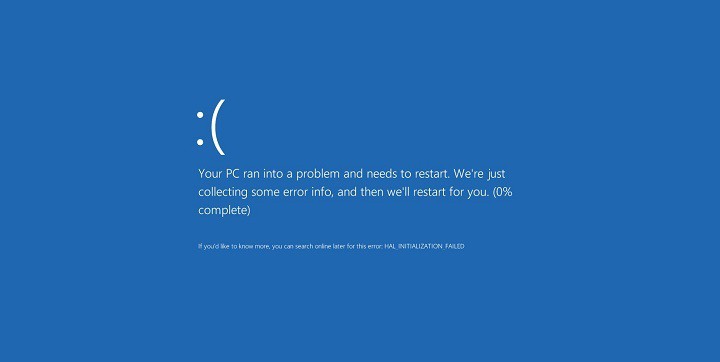
Bukan hanya itu saja, bisa jadi permasalahan terjadi karena kesalahan penggunanya. Kebiasaan membiarkan lebih dari satu aplikasi terbuka ketika perangkat dimatikan bisa membuat data sistem operasi menjadi terganggu.
Cara Memperbaiki File yang Corrupt
Ada beberapa cara memperbaiki file corrupt dapat Anda coba ketika mengalami permasalahan ini. Berikut adalah penjelasannya.
1. Disk Check Manual
Anda dapat menggunakan disk check secara manual jika menggunakan windows 10. Caranya adalah dengan membuka folder selanjutnya klik This PC dan klik kanan dan klik properties. Setelah itu, klik tab tools, check, dan kemudian Scan Drive.
Langkah pengecekan pada disk akan dimulai, Anda hanya tinggal menunggu beberapa saat hingga program selesai. Nantinya akan tersedia rekomendasi dan saran untuk memperbaiki data atau menemukan bad sector apa saja yang harus diperbaiki.
Setelah semua langkah telah selesai diikuti, Anda dapat restart perangkat dan selanjutnya memeriksa data corrupt sebelumnya. Jika cara ini berhasil, maka data Anda akan dapat dibuka kembali.
Baca juga : Cara membuka file zip yang terkunci secara online dengan unzip
2. Software Repair Tools
Cara memperbaiki file yang corrupt selanjutnya adalah dengan menggunakan software khusus untuk mengatasi permasalahan tersebut. Ada cukup banyak software dapat menjadi rekomendasi seperti Repair Toolbox, Office Fix, dan File Repair.
Jika software tersebut dapat mengatasi data secara umum, terdapat juga aplikasi repair dengan jenis lebih spesifik. Misanya saja MP# Repair Tool untuk audio atau Digital Video Repair digunakan untuk memperbaiki video.
3. Backup Data
Backup data mungkin dapat dikatakan sebagai cara menyiasati dan pencegahan ketika data rusak. Dengan melakukan back up data penting, maka tidak perlu lagi merasa khawatir akan hilang.
Ketika terjadi hal-hal tidak diinginkan, Anda dapat memulihkannya dengan memindahkannya dari drive lain di mana membackup data sebelumnya. Oleh karena itulah, back up menjadi penting dilakukan.
4. Chkdsk Command
Cara memperbaiki file corrupt selanjutnya adalah dengan Chkdsk command, merupakan singkatan dari check disk yang ada pada windows. Caranya adalah dengan menekan Win + X, selanjutnya klik Windows Powershell (Admin)
Langkah selanjutnya adalah memasukkan chkdsk c: /r bertujuan untuk menemukan lokasi dari bad sector juga informasi lainnya. Selanjutnya c: /f bertujuan memperbaiki bad sector tersebut. Atau /san jika hanya ingin memindai tanpa perbaikan.
5. Mengubah Format File
Cara ini cukup sederhana dan dapat dicoba, yaitu dengan mengganti format berbeda. Misalnya saja data yang corrupt adalah .docs maka dapat diubah menjadi PDF pada situs-situs online converter.
6. Membuka Program Berbeda
Cara memperbaiki file corruptterakhir adalah dengan membuka menggunakan program berbeda, caranya klik kanan file corrupt dn pilih Open With. Misalnya sebelumnya membuka gambar dengan Photos bisa diganti dengan menggunakan paint.
Baca juga : Cara mengembalikan video terhapus permanen di HP
Tips Mencegah File yang Corrupt
Selain cara memperbaiki file yang corrupt, Anda juga bisa melakukan pencegahan agar kesalahan pengguna yang membuat permasalahan ini terjadi dapat diatasi. Hal ini terbagi dua yaitu online dan offline.
Sebaiknya Anda menggunakan aplikasi pihak ketiga ketika mendownload sebuah file dengan ukuran besar, bisa dengan XDM atau lainnya. Penggunaan pihak ketiga akan membuat data terdownload menjadi lebih aman untuk masalah koneksi maupun pause/resume,
Memang ada baiknya untuk tidak terlalu banyak melakukan pause/resume sebab bisa menyebabkan kerusakan. Selain itu, pastikan juga bahwa koneksi terus stabil selama mendownload sehingga tidak terhenti sebelum selesai.
Selanjutnya jika Anda menggunakan file offline, maka pertama harus dilakukan adalah dengan menjaga perangkat penyimpanan. Misalnya adalah ketika menggunakan CD sebagai perangkat, pastikan tidak ada goresan atau kerusakan.
Lalu jika Anda ingin mentransfer sebuah data, pastikan berjalan dengan lancar hingga selesai. Sebab jika perpindahan tidak maksimal karena beberapa alasan seperti kabel USB rusak dan sebagainya membuat data tersebut tidak tertransfer secara sempurna.
Ketika data penting mengalami kerusakan, tentu akan sangat menganggu dan menghambat pekerjaan. Namun ada beberapa tips dan cara memperbaiki file yang corrupt sehingga dapat dibuka dan digunakan kembali.